Valorantで丸い十字線を取得する方法
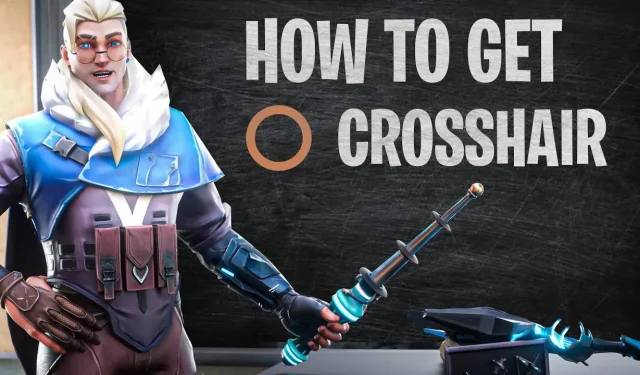
Valorant は短期間で人気を博し、PC 用の最も人気のある FPS ゲームの 1 つになりました。シューティング ゲームをプレイするときは、優れたガンプレイが重要です。銃撃戦になると、照準を合わせやすくなるため、適切な照準を選択することが重要です。
十字線の選択は完全にユーザーの好み次第です。どの十字線を選択すればよいかわからない場合は、手動で十字線を確認し、どれが最適かを確認する必要があります。Valorant では、十字線を変更してインポートし、必要な数だけ十字線をプロフィールに保存できます。
多くのゲーマーは、狙いを定めるのに役立つ丸い十字線を好みます。Valorant で Circle スコープを取得したい場合は、この記事が役に立ちます。この記事では、Valorantで円の十字線を取得する方法について説明します。
コンテンツ:
Valorant で丸い十字線を取得する
Valorant にはさまざまな種類の照準があります。多くの人は派手なスコープを選びますが、お気に入りのプレーヤーが使用するスコープを好む人もいます。丸い十字線は、より正確に狙いを定めるのに役立つため、ゲーマー (初心者でも) に適しています。Valorant で丸い十字線を設定したいができない場合は、次の手順に従ってください。
コードのインポート
丸い十字線を取得する最初の方法は、コードをインポートすることです。これを行うには、次の手順を実行します。
- Valorant の設定を開きます 。
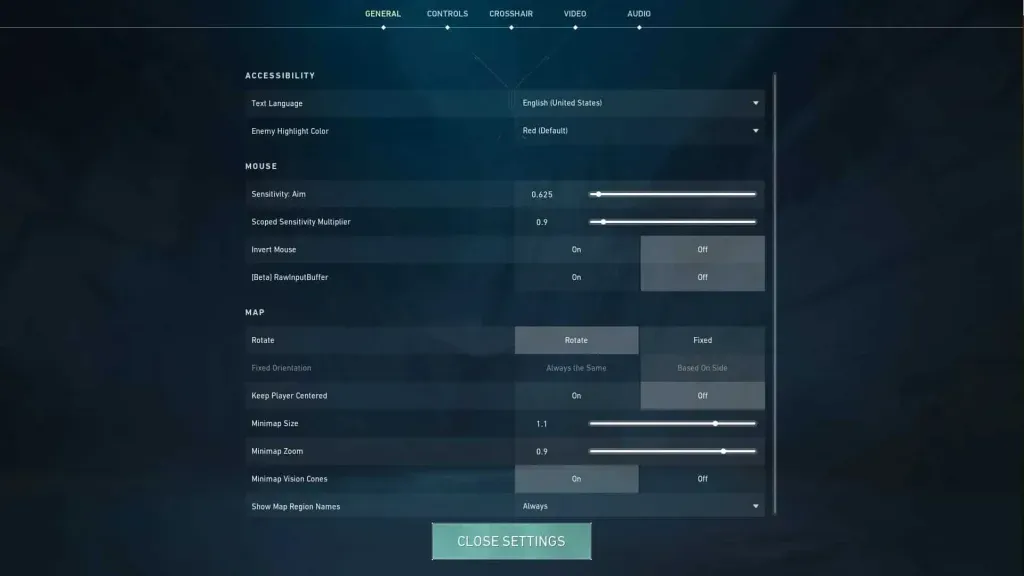
- ここで、「十字線」タブをクリックし、次に「一般」タブをクリックします。
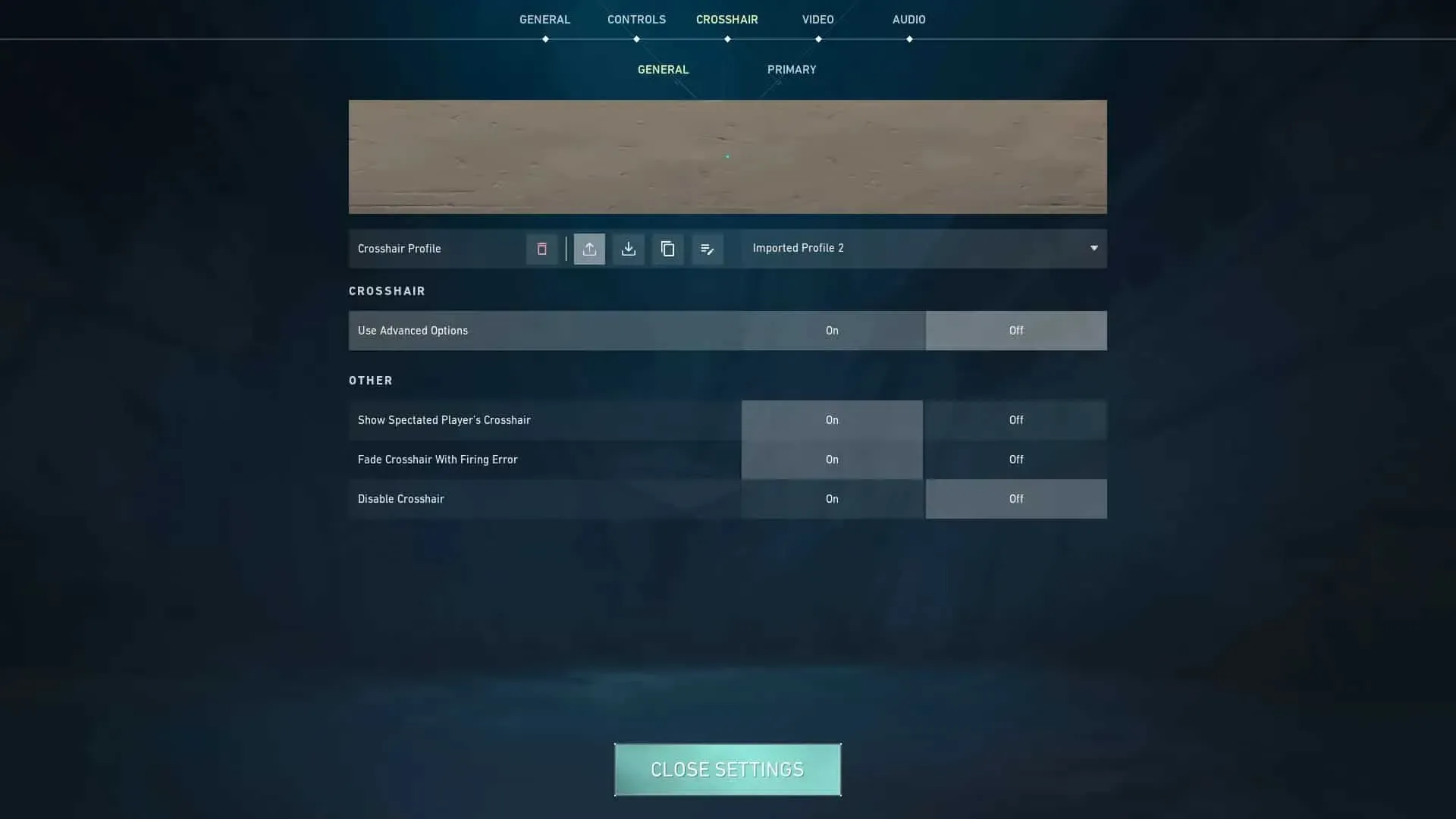
- 「Crosshair Profile」オプションの横にある「Import」ボタンをクリックします。
- 次のコードをセクションに貼り付けます。
- 0;P;c;1;h;0;d;1;z;3;f;0;0t;3;0l;1;0o;1;0a;1;0f;0;1t;0;1l; 0;1o;0;1a;0;1f;0
- その後、十字線が丸くなります。上記のコードをインポートすると、丸い十字線が表示されますが、後で[基本] タブで調整します 。
手動設定による
十字線コードを Valorant にインポートしたくない場合は、手動で設定できます。これを行うには、以下の手順に従います。
- Valorant を開き 、 設定を開きます。
- [設定] ウィンドウで、[十字線] タブをクリックし、次に [基本] タブをクリックします。
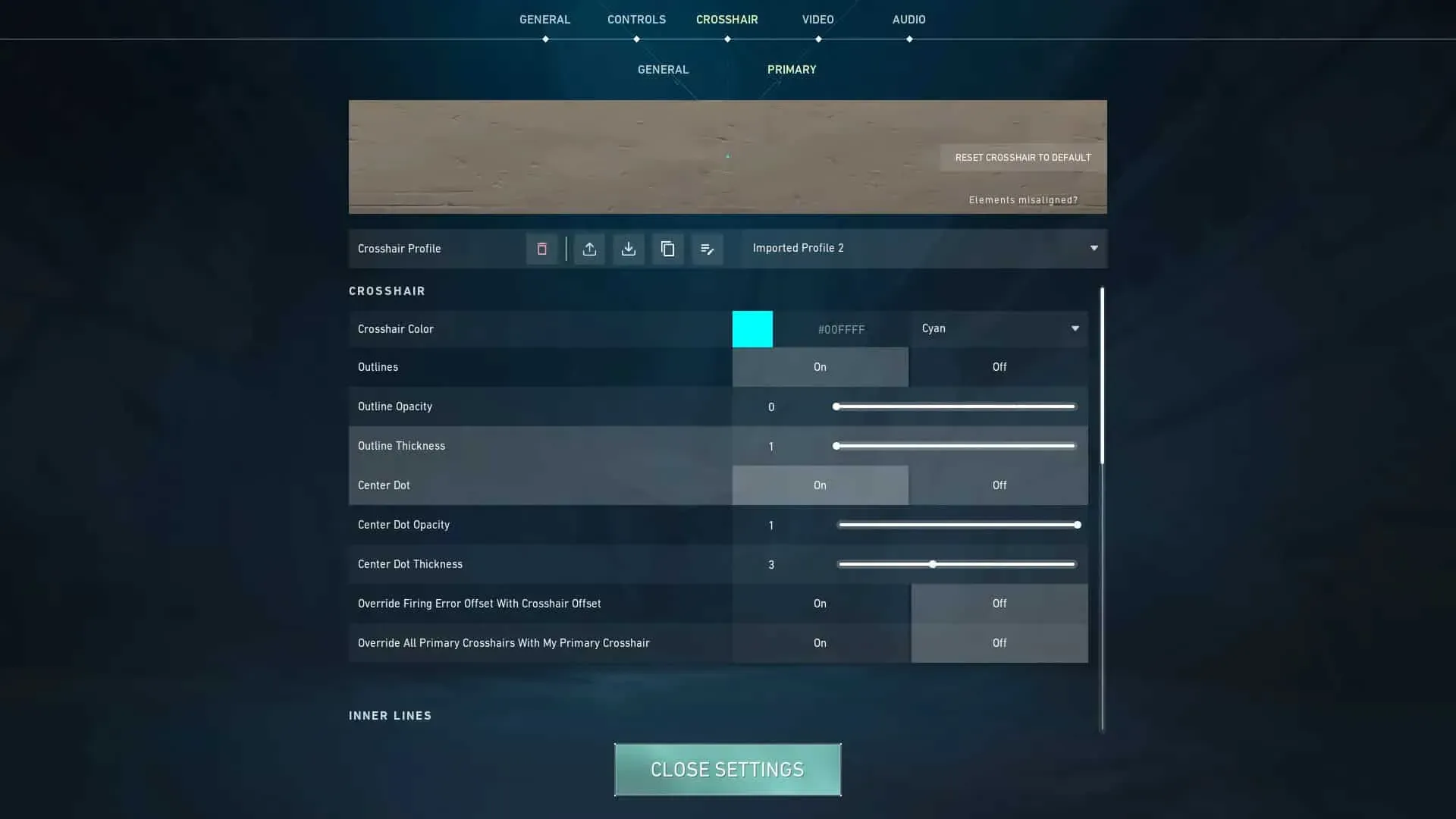
- 次に、次の設定を行います。
- アウトライン: オフ
- センタードット:オフ
- 内部線を表示: オン
- 内部線の不透明度: 1
- 内部行の長さ: 1
- 内側の線の太さ: 3
- 内部ラインオフセット: 3
- 外側の線を表示: オフ
- 好みに応じて十字線の色を選択できます。
- その後、変更を保存すると、十字線が丸いものに変わります。
視力をリセットする
スコープをリセットしたい場合は、そうするオプションもあります。以下の手順に従って、十字線をデフォルトにリセットできます。
- Valorant設定 に移動します。
- 設定で 、 「十字線」オプションをクリックします。
- 十字線 の下で 、 [基本] オプションを選択します。
- ここで、「デフォルト十字線をリセット」ボタンをクリックします。
- これにより、十字線がデフォルトにリセットされ、加えた変更はすべて削除されます。
十字線がリセットされると、十字線に変更を加えたり、必要な操作を行うことができます。
最後の言葉
上記の手順は、Valorant で丸い十字線を取得するのに役立ちます。すべての手順を正しく実行すると、完璧な十字線が得られます。ただし、上記の設定を変更すると、十字線が期待どおりに表示されなくなる可能性があります。
コメントを残す